GPT-4o绘图后图片打不开?输出格式及保存方法详解
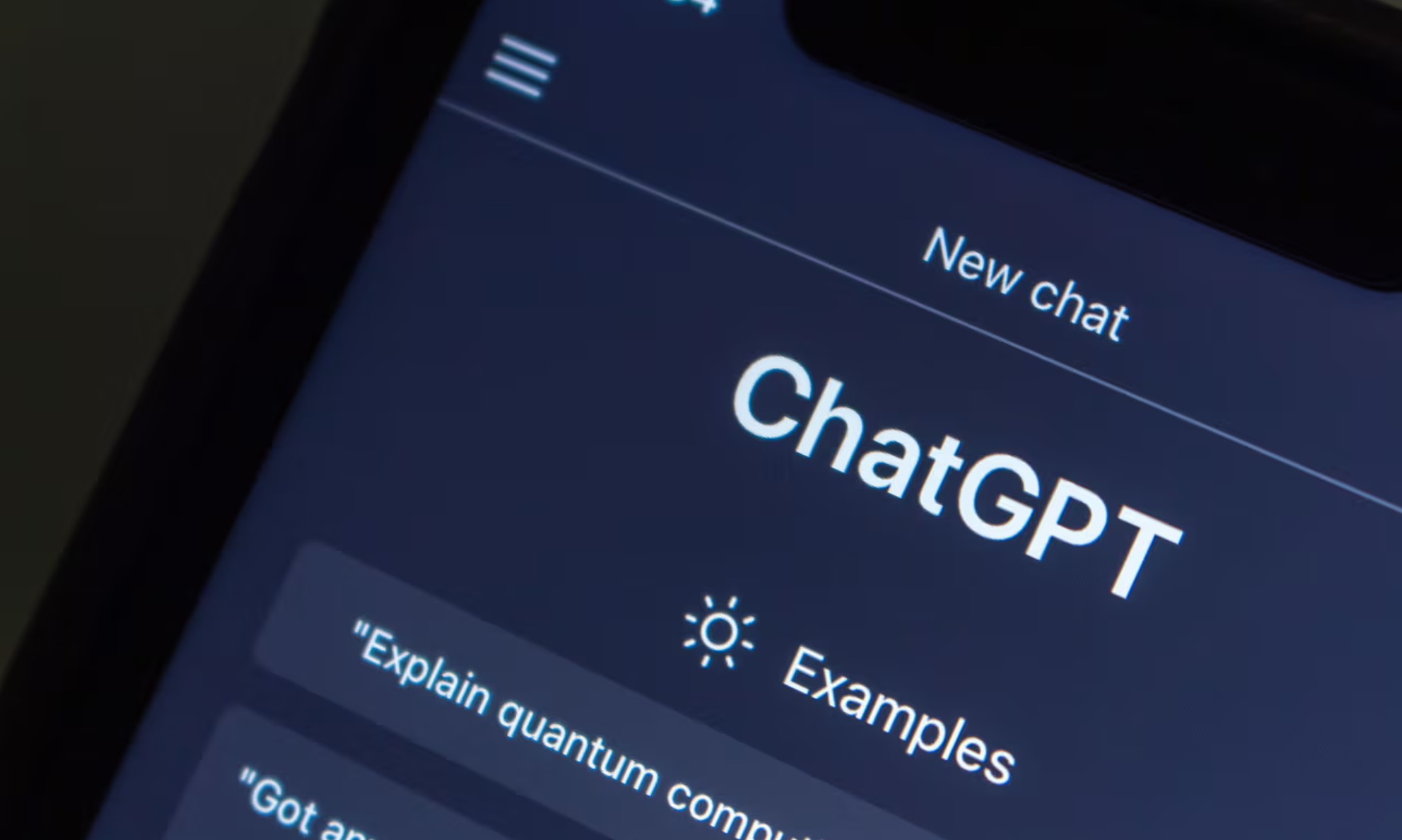
你是不是遇到过这样的烦恼:让GPT-4o帮你绘图,结果拿到的图片文件打不开,或者显示格式错误,工作和创作被卡住?尤其是刚开始用绘图功能的新手们,搞不清楚输出图片到底是什么格式,怎么正确保存才能正常查看。别担心,今天我来帮你彻底理清GPT-4o绘图后的图片输出格式和保存方法,避免“打不开”的尴尬,轻松掌握高效绘图技巧!
GPT-4o绘图输出的图片格式是什么?
实际上,GPT-4o本身主要是语言模型,不直接生成图片文件。但它可以生成图片描述或调用图像生成模型(如DALL·E)制作图片。这些图片通常是以PNG或JPEG格式输出。
- PNG格式:无损压缩,适合图形、插画,支持透明背景;
- JPEG格式:有损压缩,适合照片类图片,文件较小。
不同平台和工具可能默认输出不同格式。
图片打不开的常见原因
1. 文件格式不兼容
有些旧版图片查看器不支持最新的PNG格式或者WebP格式,导致打不开。
2. 文件保存不完整
图片下载过程中网络中断或保存方式错误,导致文件损坏。
3. 扩展名错误
图片文件扩展名和实际格式不匹配,比如扩展名是“.jpg”,但实际是PNG格式。
4. 平台限制和导出方式
部分GPT-4o集成平台可能只支持图片预览,不支持直接下载,或者导出格式是特殊格式(如base64编码),需要转换。
正确的图片保存方法
1. 右键另存为
在浏览器中,右键点击图片,选择“另存为”,确保文件扩展名正确,保存完整。
2. 使用官方导出功能
如果平台支持“下载”按钮,优先使用官方导出功能,避免格式和编码错误。
3. 避免复制粘贴保存
复制粘贴图片有时会丢失格式信息,建议直接下载。
4. 检查下载路径和权限
确保文件保存路径有写权限,避免保存失败。
如何查看和转换图片格式?
- 查看格式:文件右键→属性(Windows)或获取信息(Mac)查看文件类型。
- 转换格式:用Photoshop、画图软件或在线工具(如convertio.co)转换图片格式。
额外小贴士
- 使用最新版图片查看器或浏览器,支持更多格式。
- 遇到base64编码的图片数据,可以用在线base64转图片工具转换后保存。
- 避免下载时多开窗口,确保网络稳定。
总结
GPT-4o绘图后图片打不开,大多数是保存和格式问题造成。了解常见格式(PNG、JPEG),使用正确保存方法,确认文件完整性,能大幅提升图片打开成功率。记住,优先用官方导出,避免复制粘贴,网络稳定,才能让你的创作成果完美呈现!



